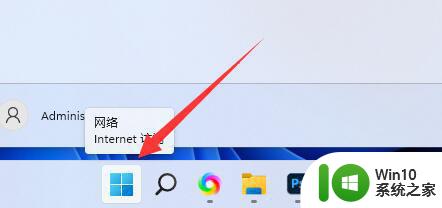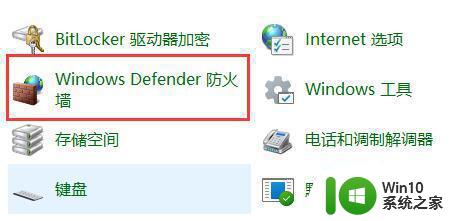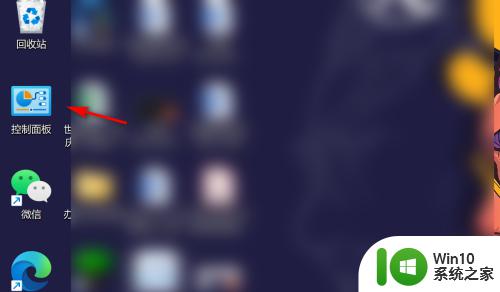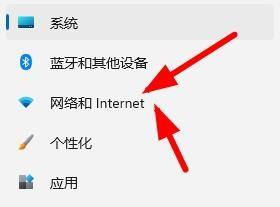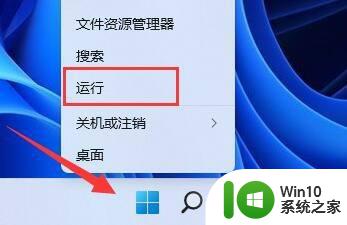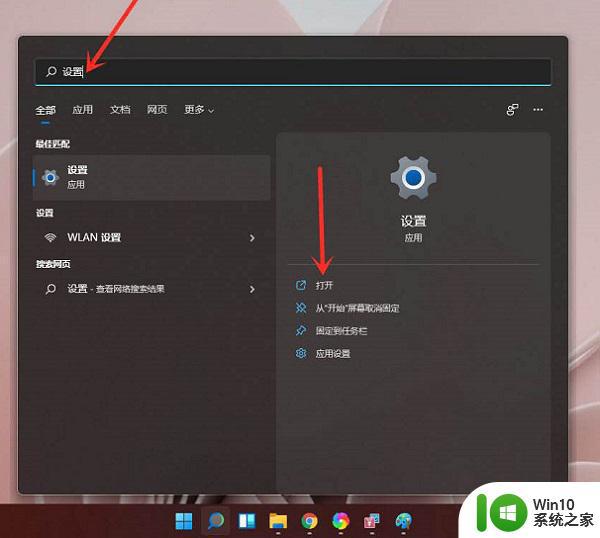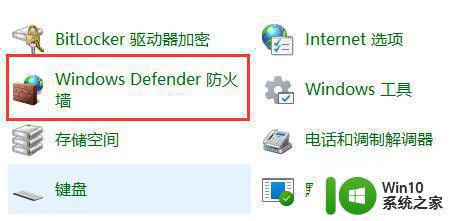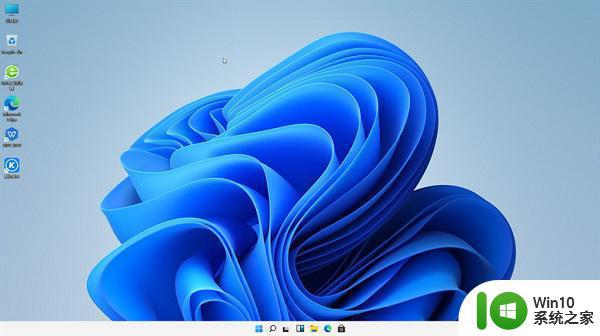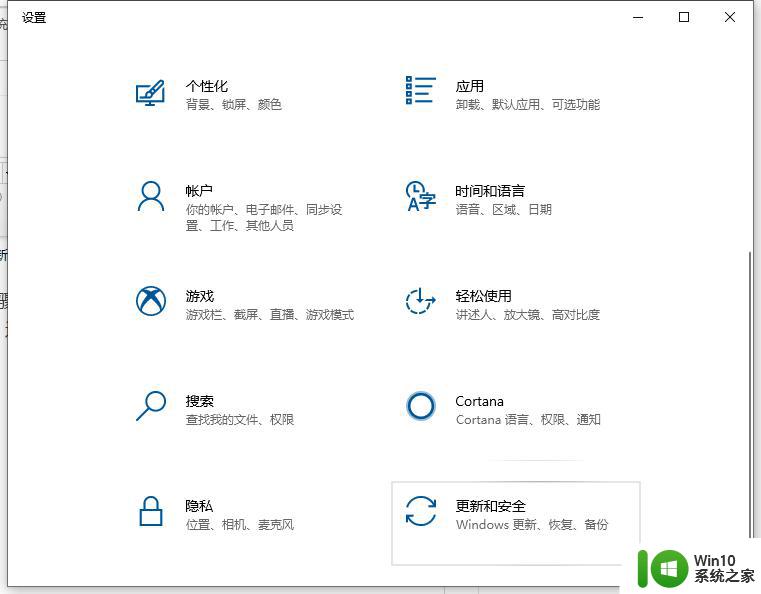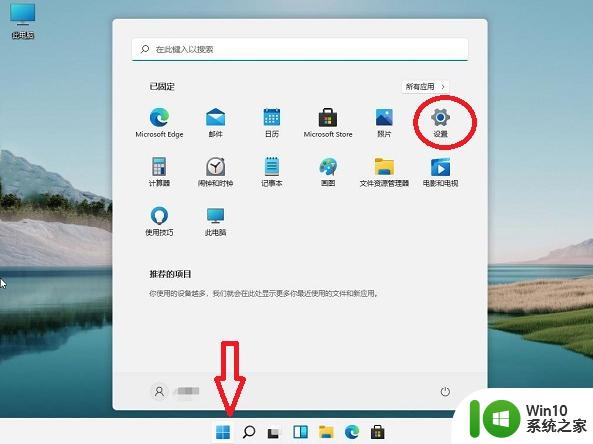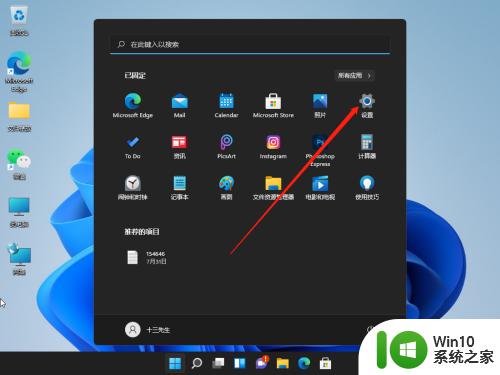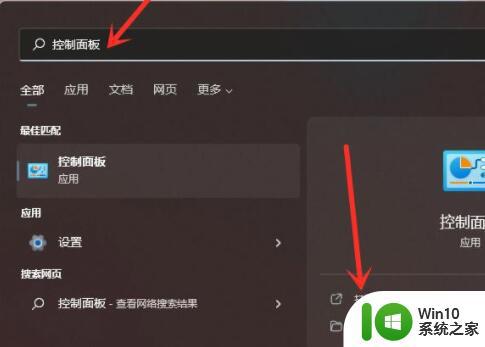win11高级系统设置怎么打开 win11高级系统设置在哪
更新时间:2023-02-27 15:40:01作者:jiang
windows系统可以在高级系统设置中,设置环境变量、视觉效果以及虚拟内存,有用户将系统升级到win11中文版之后,发现win11高级系统设置找不到了。那么win11高级系统设置怎么打开呢?win11系统修改了许多界面,第一次使用都找不到具体位置在哪里,这边小编就教大家win11高级系统设置在哪的方法。
win11高级设置打开步骤
1、点击底部任务栏的“开始菜单”。
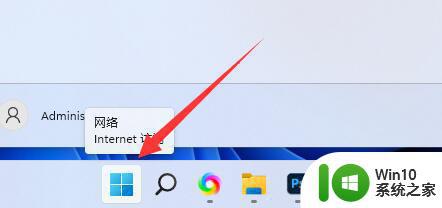
2、接着打开“设置”。
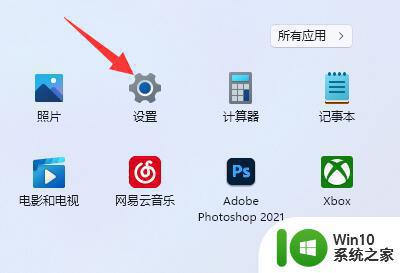
3、然后在最底部找到并点开“关于”。
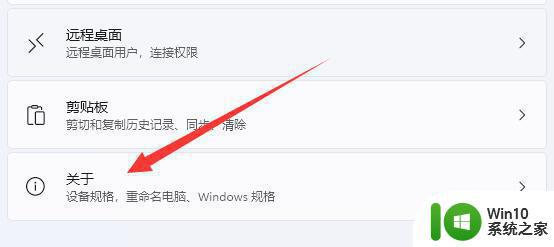
4、点开后,就能在相关链接里找到“系统高级设置”了。
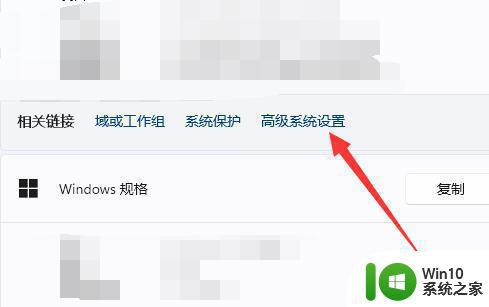
5、打开后,就能在其中进行相关设置。
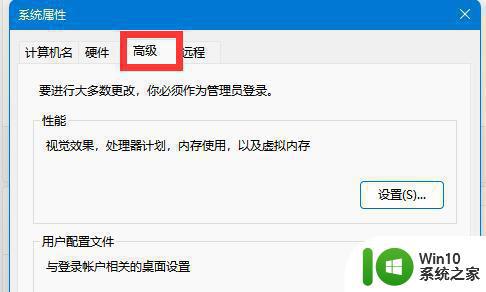
以上就是win11高级系统设置怎么打开打开的方法,如果你找不到win11高级系统设置的位置,就来学习下这个教程吧!